1. 概述编辑
FineBI 是一款纯 B/S 端的商业智能分析服务平台;支持通过 Web 应用服务器将其部署在服务器上,提供企业云服务器。因此对服务器有一定的配置要求,当服务器不能满足 BI 使用时,会出现宕机风险。
FineBI 在部署后需要修改使用内存和其他参数,确保服务器稳定运行。
2. 注意事项编辑
3. 修改 Xmx 参数编辑
强烈建议手动配置 Xmx 参数,并且 8GB <= Xmx < 32 GB一定要 < 32GB或者40GB <= Xmx <= 64GB
注:< 8GB 有宕机风险,32GB ~ 40GB 会导致性能问题严重,> 64GB GB 性能差。
3.1 本地部署修改 Xmx 参数
如果是安装包直接安装 FineBI ,可以直接在%FineBI%/bin目录下的FineBI.vmoptions文件中修改内存的大小。Windows 以及Linux/Unix系统均修改该文件(这里是以 M 为单位),如下图所示:
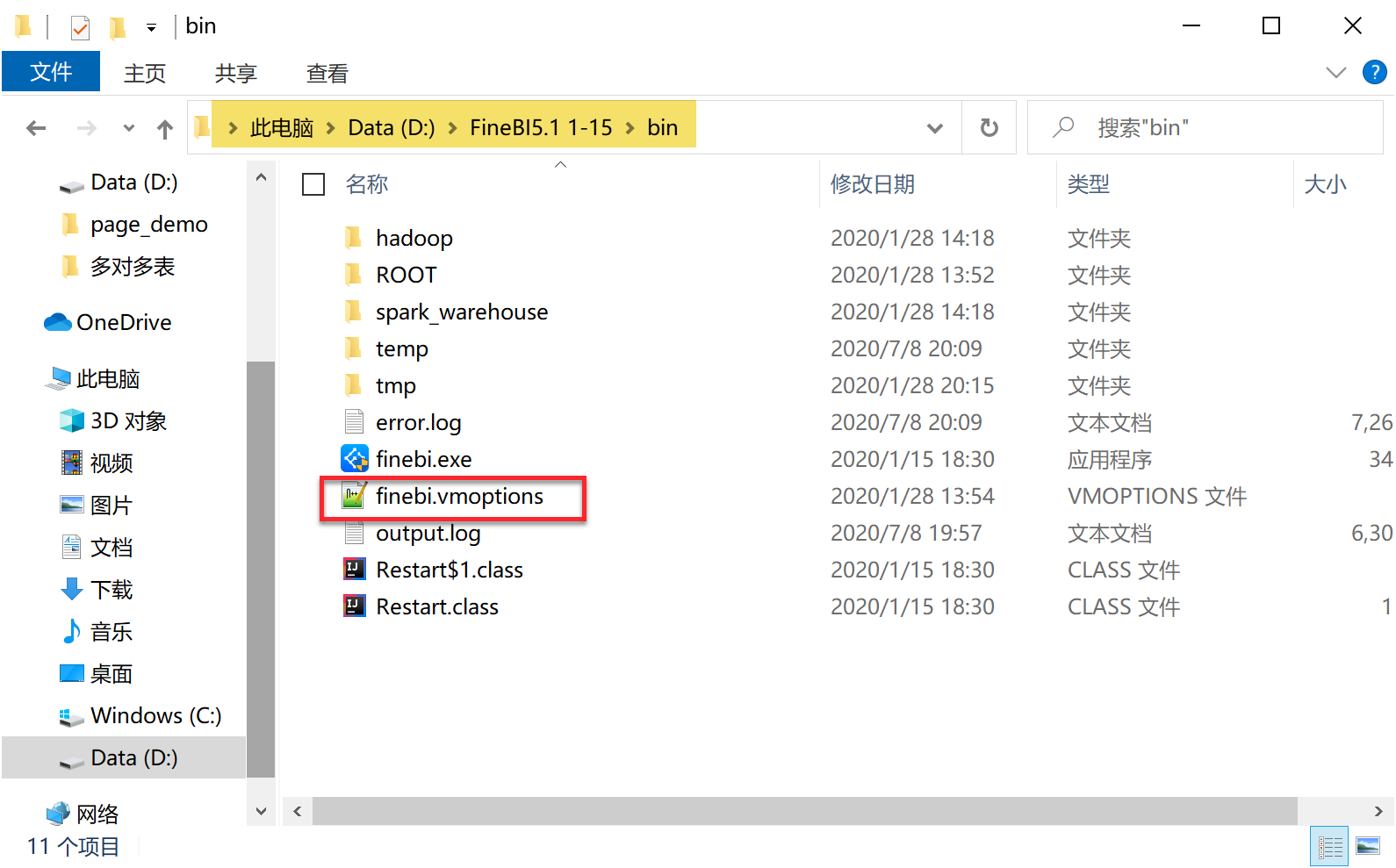
该文件内容为系统默认的内存大小 4018m,可直接修改数值为自身需要的大小,如下图所示:
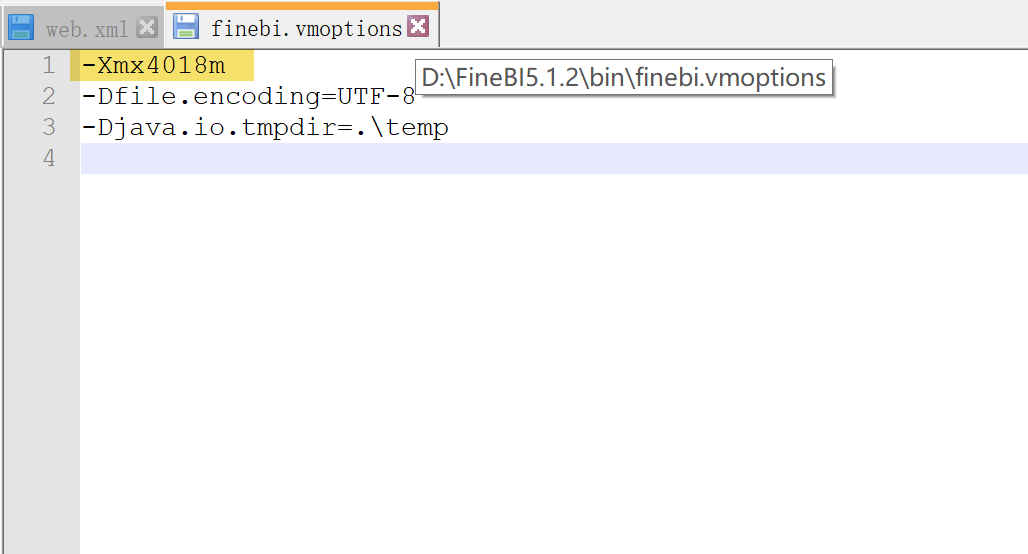
注:Xmx与数字之间不要有空格。
3.2 部署在 Tomcat 中修改内存
3.2.1 方法一:修改 catalina 文件
修改%Tomcat%/bin目录下的 catalina 文件,添加命令
JAVA_OPTS=-Xms【初始化内存大小】 -Xmx【可以使用的最大内存】
1)Windows 系统下修改 catalina.bat 文件,增加如下命令:
set JAVA_OPTS=-Xms1024m -Xmx4096m
2)Linux/Unix修改 catalina.sh 文件,添加的命令如下:
JAVA_OPTS="-Xms1024m -Xmx4096m"
3.2.2 方法二:修改 Start 文件
可直接修改 start.bat (Windows 系统)或 start.sh(Linux/Unix 系统),修改的方法与 3.2.1 节一致。
3.3 部署在 Weblogic 中修改内存
3.3.1 方法一:修改 startWebLogic 文件
修改 Weblogic 安装目录%Weblogic%/domains/用户工程名/下的 startWebLogic 文件。
1)Windows 系统修改 startWebLogic.bat 文件,增加如下命令:
set MEM_ARGS=-Xms1024m –Xmx4096m
2)Linux/Unix 修改 startWebLogic.sh 文件,增加如下命令:
MEM_ARGS="-Xms1024m -Xmx4096m"
3.3.2 方法二:修改 commEnv 文件
修改%Weblogic%/common/bin目录下的 commEnv.bat 或者 commEnv.sh 文件,方法同 3.3.1 节。
3.4 部署在 Websphere 中修改内存
3.4.1 方法一:修改 server.xml 文件
修改 Websphere 安装目录下的配置文件 server.xml 中的 initialHeapSize 参数和 maximumHeapSize 参数,如下图所示:
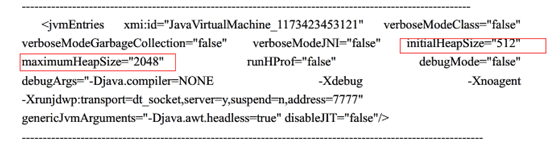
注:initialHeapSize----初始化内存;maximumHeapSize----最大可用内存。
3.4.2 方法二:通过控制台修改
在控制台中选择「服务器>应用程序服务器>进程定义>java虚拟机进行设置」,选择sever1,如下图所示:
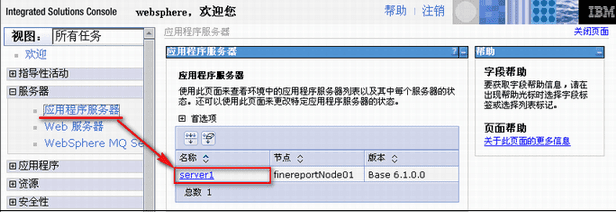
点击「java和进程管理>进程定义」,如下图所示:
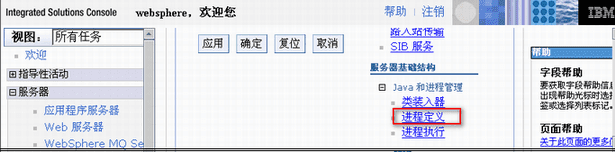
点击「java虚拟机」,如下图所示:
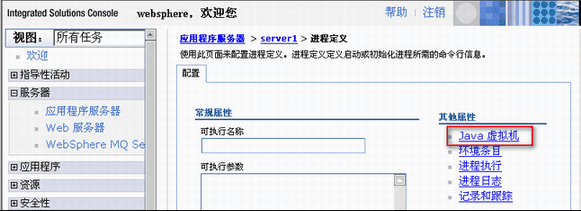
设置「jvm参数」,设置完确定并保存即可,如下图所示:
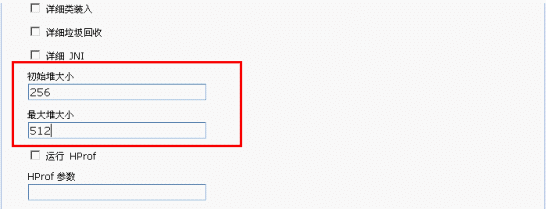
注1:如果遇到有java.lang.OutOfMemoryError: PermGen space 这种异常抛错,可以在所有修改内存的地方加上一个命令语句:-XX:MaxPermSize=256m来进行限制。
注2:所有调整内存的数字都要根据自己的数据量来进行调整。
4. 增加 MaxDirectMemorySize 参数编辑
强烈建议手动配置该参数,并且至少为 2GB。
4.1 本地单机部署
单机本地直接部署 BI 无此配置。
4.2 增加 MaxDirectMemorySize 参数
配置方式:进入%Tomcat%/bin目录,找到并编辑配置文件 catalina(Windows 修改 catalina.bat文件,Linux/Unix 修改catalina.sh 文件),增加配置:
set JAVA_OPTS=-XX:MaxDirectMemorySize=2g
表示 MaxDirectMemorySize = 2GB,如下图所示:
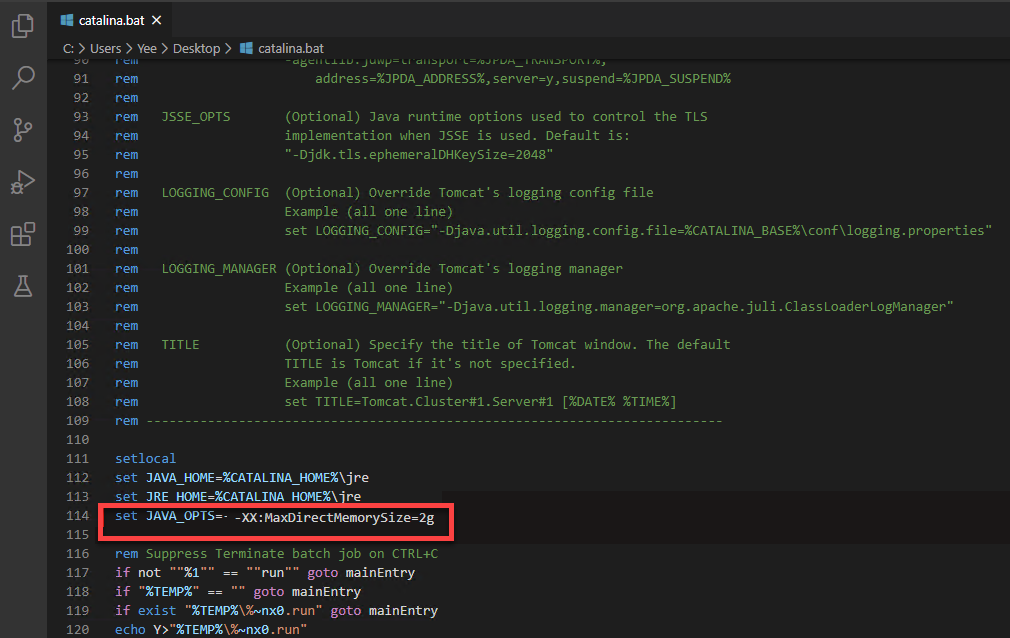
5. 配置其他 JVM 参数编辑
5.1 headless 模式参数
建议开启
5.1.1 单机本地部署 FineBI
在%FineBI%/bin目录下的 FineBI.vmoptions 文件中增加如下参数即可
-Djava.awt.headless=true
如下图所示:
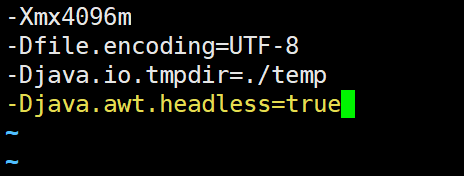
5.1.2 部署在 Tomcat 中的 FineBI
配置方式:进入%Tomcat%/bin目录,找到并编辑配置 catalina.sh 文件,增加如下参数:
JAVA_OPTS="$JAVA_OPTS -Djava.awt.headless=true"
如下图所示:
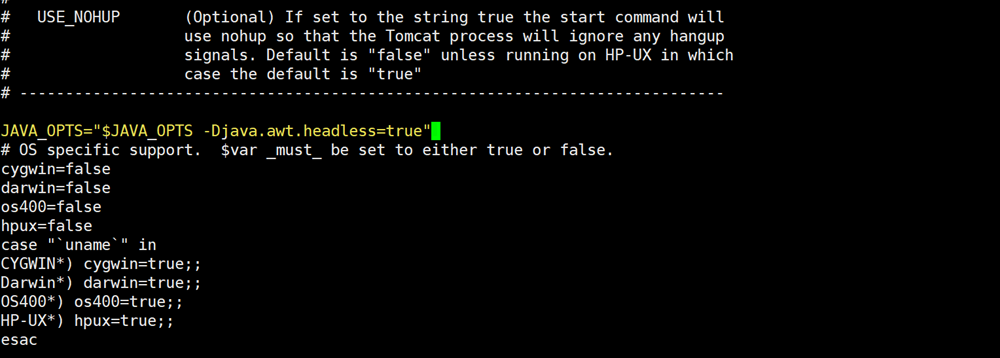
注:该参数只有 Linux 环境可以修改。
5.2 垃圾收集器
建议仅使用默认的 Parallel Scavenge 收集器。
若使用了 CMS(-XX:+UseConcMarkSweepGC) /G1(-XX:+UseG1GC) 收集器,该收集器的 Full GC 是单线程的,可能会导致系统长时间无响应,如非必要,建议去掉「 UseConcMarkSweepGC / UseG1GC 」参数,即可使用默认的 Parallel Scavenge 收集器。
6. BI 使用的物理内存分类说明编辑
BI 使用的物理内存分为 Heap 内存和直接物理内存,如下图所示:
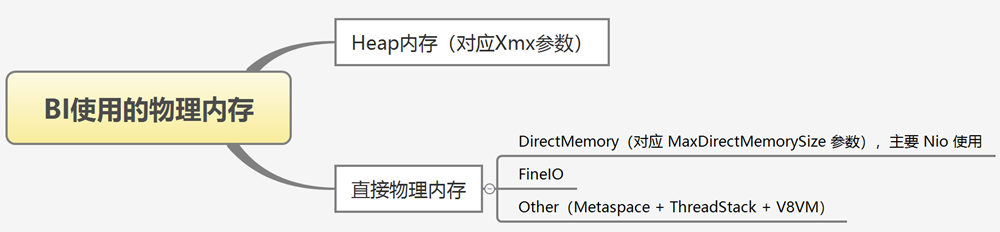
BI 使用的物理内存 「BIMax = Xmx + MaxDirectMemorySize + FineIO + Other」。为了保障主机稳定性,要求「 BIMax <= 主机物理内存 * 7/8」。

